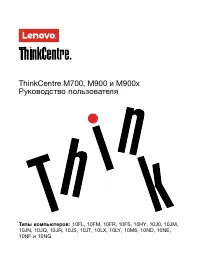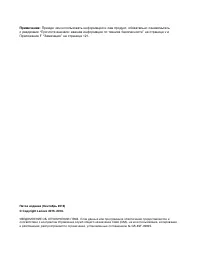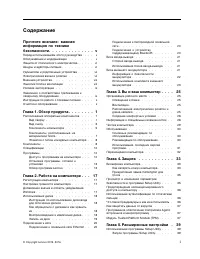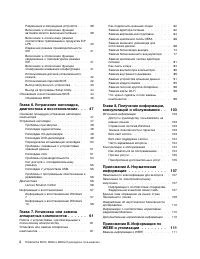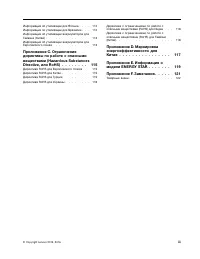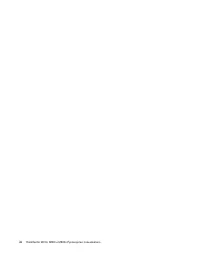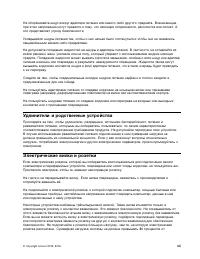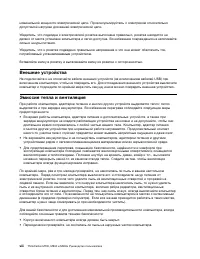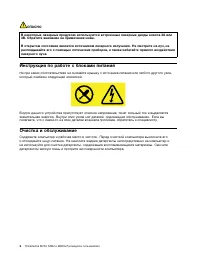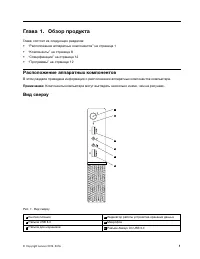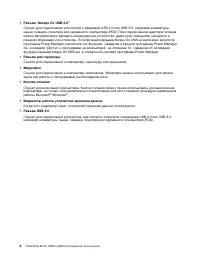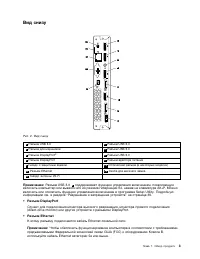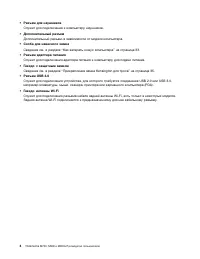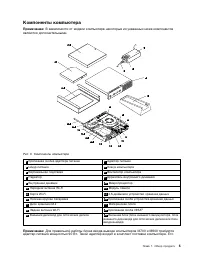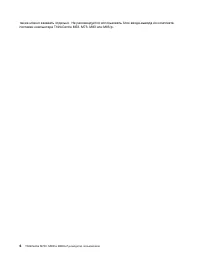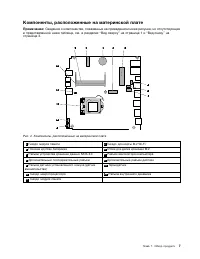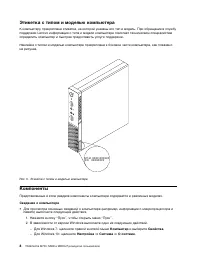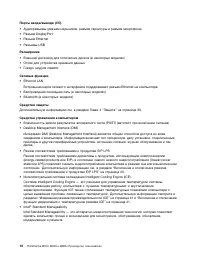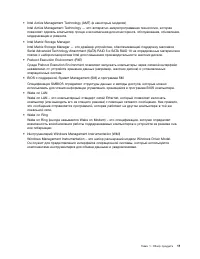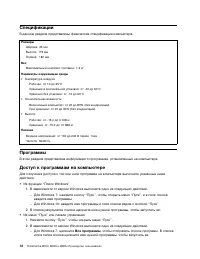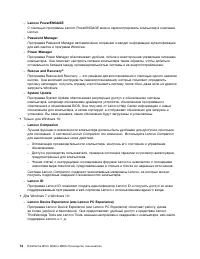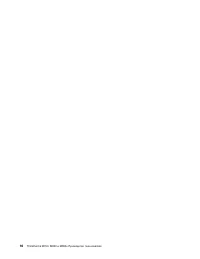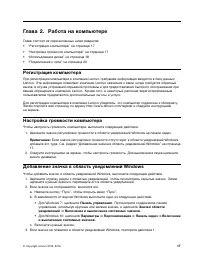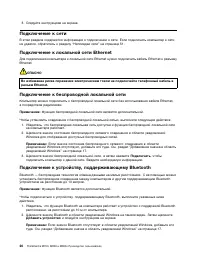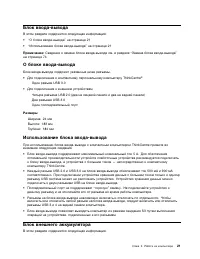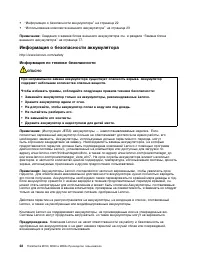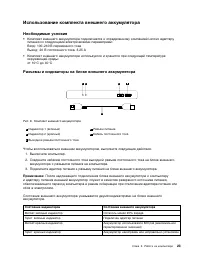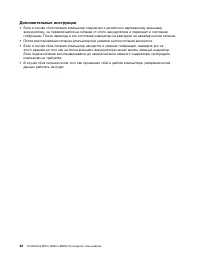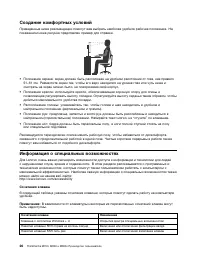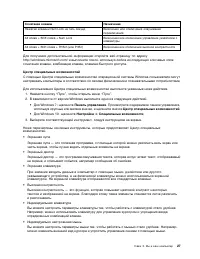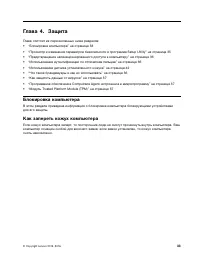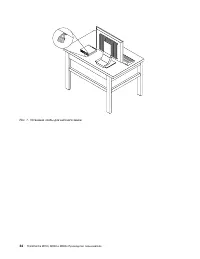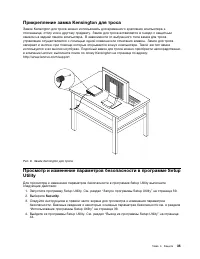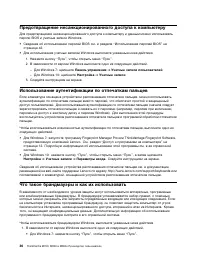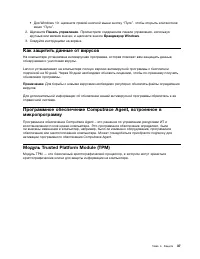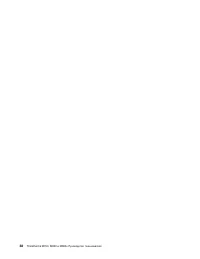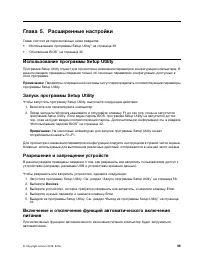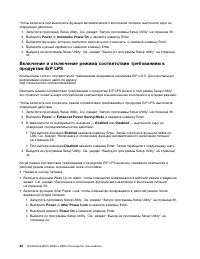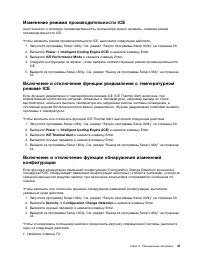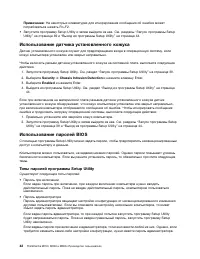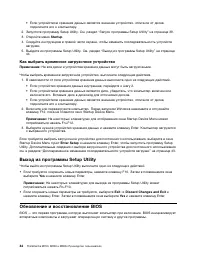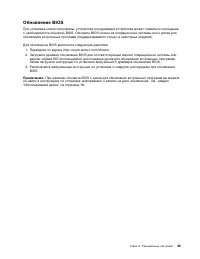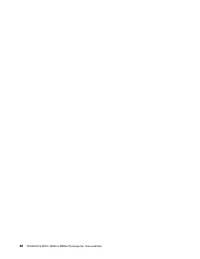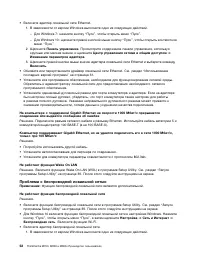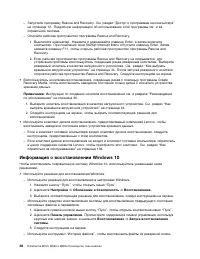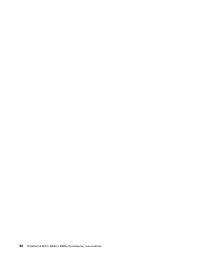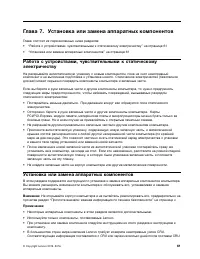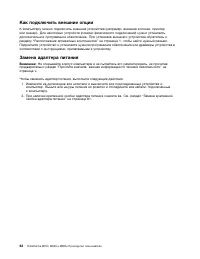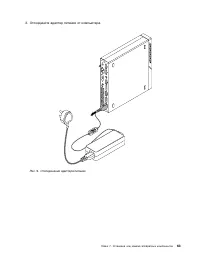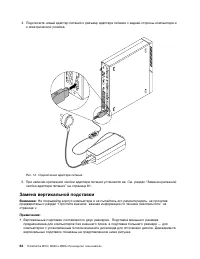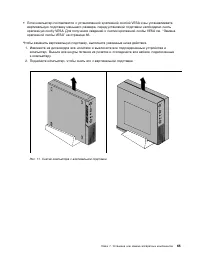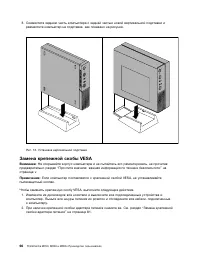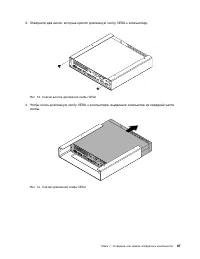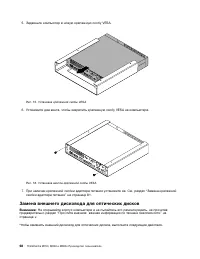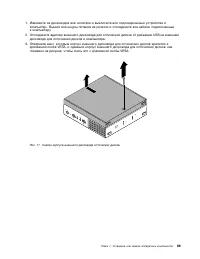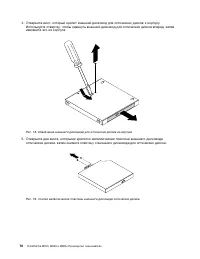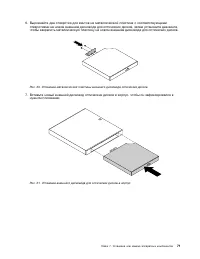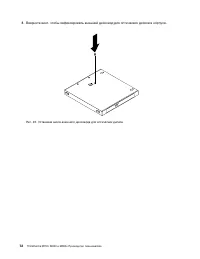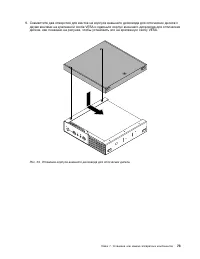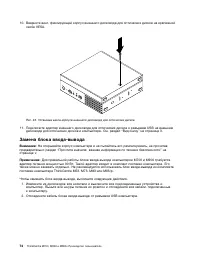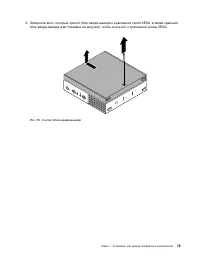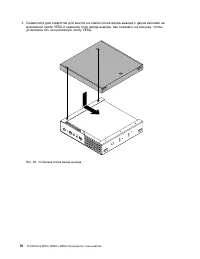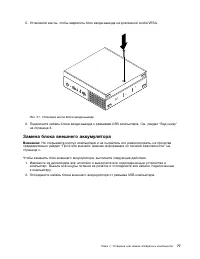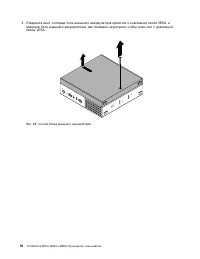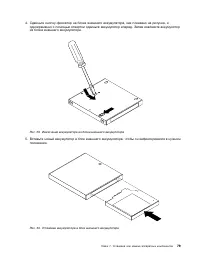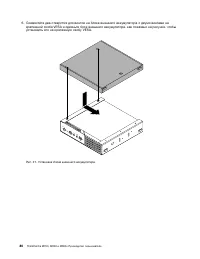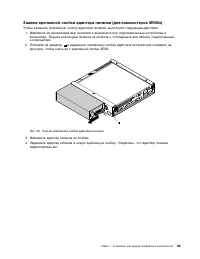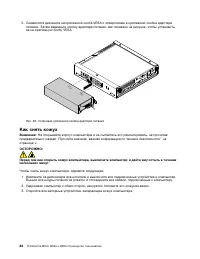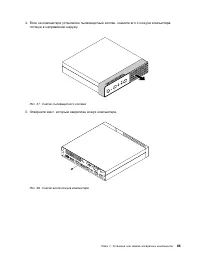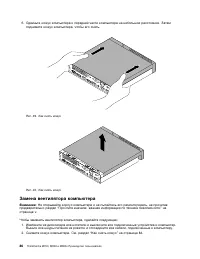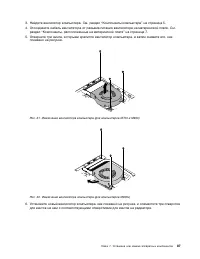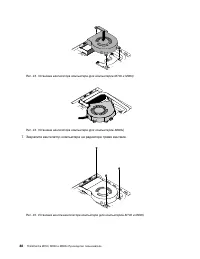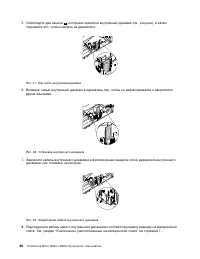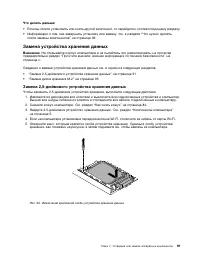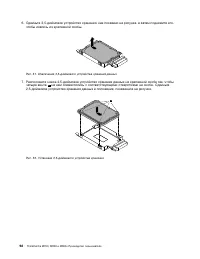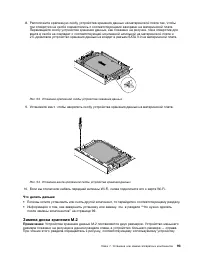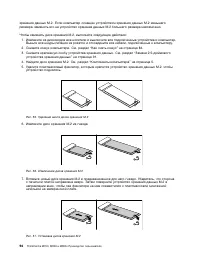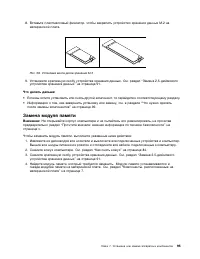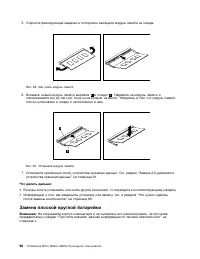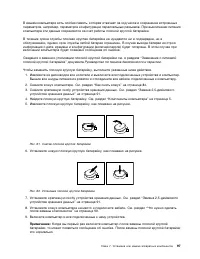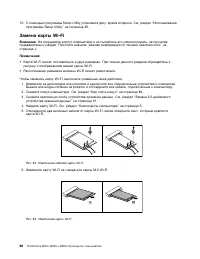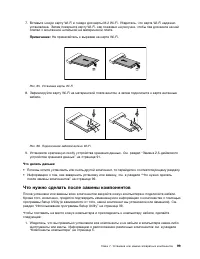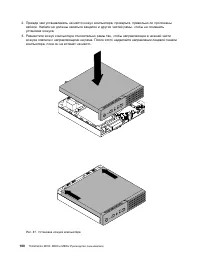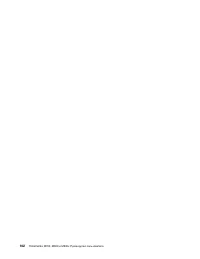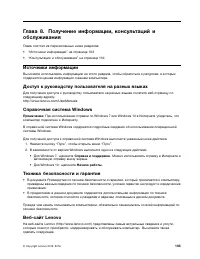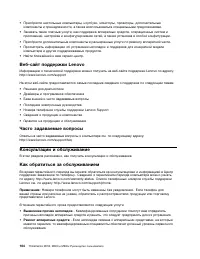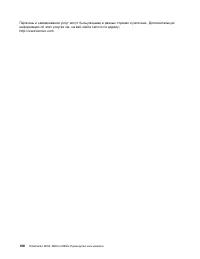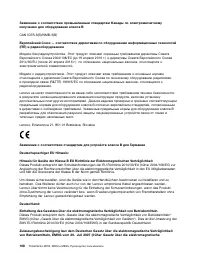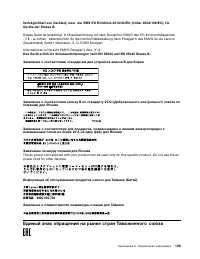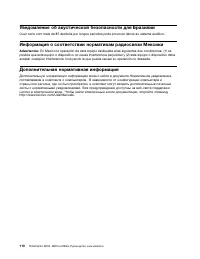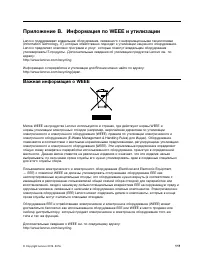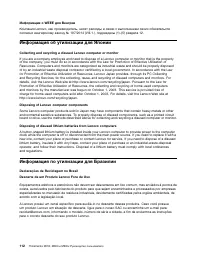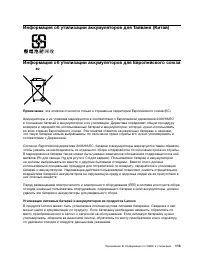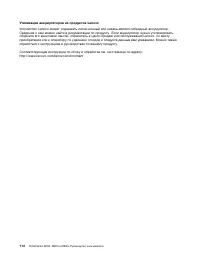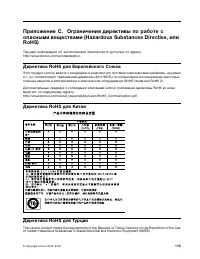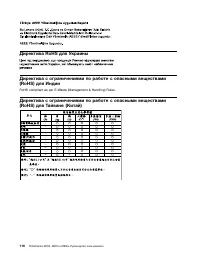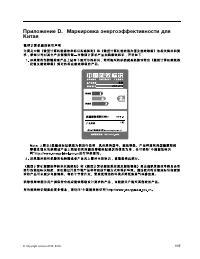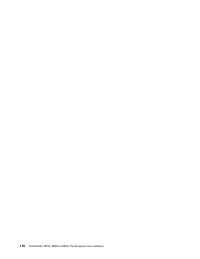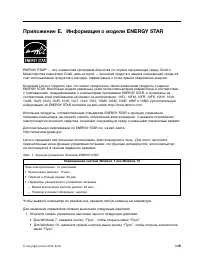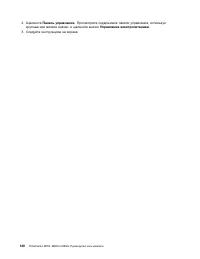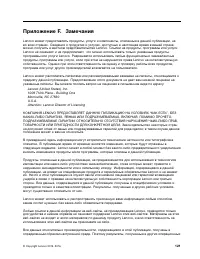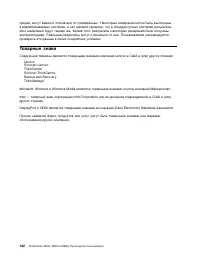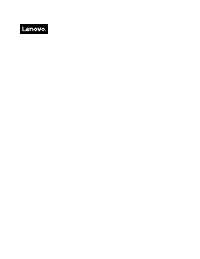Системные блоки Lenovo ThinkCentre M700 (Tiny Form Factor) - инструкция пользователя по применению, эксплуатации и установке на русском языке. Мы надеемся, она поможет вам решить возникшие у вас вопросы при эксплуатации техники.
Если остались вопросы, задайте их в комментариях после инструкции.
"Загружаем инструкцию", означает, что нужно подождать пока файл загрузится и можно будет его читать онлайн. Некоторые инструкции очень большие и время их появления зависит от вашей скорости интернета.
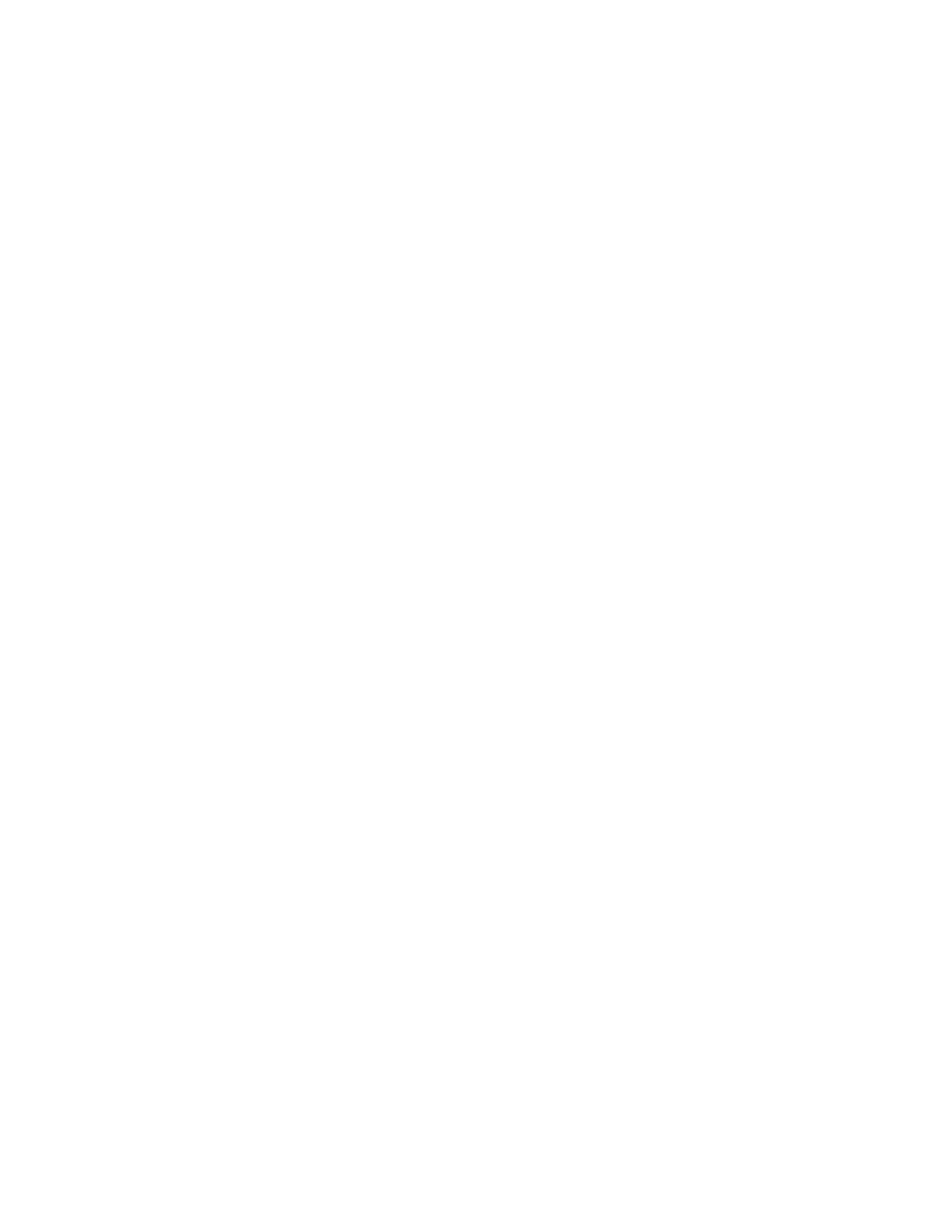
• Пароль на доступ к жесткому диску
Установка пароля на доступ к жесткому диску (Hard Disk Password) позволяет защитить данные в
устройстве хранения от несанкционированного доступа. Если задан пароль на доступ к жесткому
диску, при каждой попытке доступа к этому устройству хранения будет запрашиваться пароль.
Примечания:
– После установки пароля на доступ к жесткому диску данные на этом устройстве хранения будут
защищены, даже если переставить устройство хранения с одного компьютера на другой.
– Если вы забыли пароль на доступ к жесткому диску, восстановить пароль или получить доступ к
данным на этом устройстве хранения будет невозможно.
Замечания по поводу паролей
Паролем может служить любое слово, содержащее до 64 букв и цифр. По соображениям
безопасности рекомендуется использовать сложные пароли, которые трудно подобрать.
Примечание:
Регистр в паролях программы Setup Utility не учитывается.
Сложный пароль должен удовлетворять следующим требованиям:
• Содержать не менее восьми символов
• Содержать по крайней мере одну букву и одну цифру
• В качестве пароля не должно использоваться ваше имя или ваше имя пользователя
• Паролем не должно быть обычное слово или обычное имя
• Пароль должен заметно отличаться от ваших предыдущих паролей
Настройка, изменение и удаление пароля
Чтобы задать, изменить или удалить пароль, выполните следующие действия:
1. Запустите программу Setup Utility. См. раздел “Запуск программы Setup Utility” на странице 39.
2. Выберите
Security
.
3. В зависимости от типа пароля выберите
Set Power-On Password
,
Set Administrator Password
или
Hard Disk Password
и нажмите клавишу Enter.
4. Чтобы задать, изменить или удалить пароль, следуйте инструкциям в правой части экрана.
Примечание:
Паролем может служить любое слово, содержащее до 64 букв и цифр.
Дополнительную информацию см. в разделе “Замечания по поводу паролей” на странице 43.
5. Выйдите из программы Setup Utility. См. раздел “Выход из программы Setup Utility” на странице
44.
Выбор загрузочного устройства
Если компьютер не загружается с заданного устройства, можно изменить последовательность
устройств загрузки на постоянной основе или выбрать временное загрузочное устройство.
Долговременное изменение последовательности устройств загрузки
Для долговременного изменения последовательности устройств загрузки выполните указанные
ниже действия.
1. В зависимости от типа устройства хранения данных выполните одно из следующих действий.
• Если устройство хранения данных внутреннее, перейдите к шагу 2.
• Если устройством хранения данных является диск, убедитесь, что компьютер включен или
включите его. Вставьте диск в дисковод для оптических дисков.
Глава 5. Расширенные настройки
43
Содержание
- 3 Содержание
- 4 ii
- 5 iii
- 7 Перед использованием этого руководства; , который прилагается к продукту. Соблюдение правил техники; Обслуживание и модернизация
- 8 Защита от статического электричества; Шнуры и адаптеры питания
- 9 vii
- 10 viii
- 11 Условия эксплуатации; ix
- 12 ОПАСНО; Инструкция по работе с блоками питания
- 13 Глава 1. Обзор продукта; Расположение аппаратных компонентов
- 14 Микрофон; Индикатор работы устройства хранения данных
- 15 Вид снизу; Разъем DisplayPort
- 16 Разъем для наушников; Дополнительный разъем; Скоба для навесного замка
- 17 Компоненты компьютера
- 19 Компоненты, расположенные на материнской плате
- 20 Этикетка с типом и моделью компьютера; Компоненты
- 24 Спецификации; Программы; Все программы
- 25 Установка программы, готовой к установке; Create Recovery Media
- 27 Lenovo Solution Center
- 29 Глава 2. Работа на компьютере; Регистрация компьютера
- 31 Запись на диск; Запись на диск с помощью инструментов Windows
- 32 Подключение к беспроводной локальной сети; Подключить; Подключение к устройству, поддерживающему Bluetooth; Добавить устройство
- 33 Использование блока ввода-вывода
- 34 Информация о безопасности аккумулятора; Информация по технике безопасности
- 35 Использование комплекта внешнего аккумулятора; Необходимые условия
- 36 Дополнительные инструкции
- 37 Глава 3. Вы и ваш компьютер; Организация рабочего места
- 38 Создание комфортных условий; Информация о специальных возможностях; Сочетания клавиш
- 39 Центр специальных возможностей
- 41 Чистка компьютера
- 42 Панель управления
- 43 Использование последних версий программ; Получение последних драйверов устройств
- 44 Перемещение компьютера
- 47 Прикрепление замка Kensington для троса; Security
- 48 Предотвращение несанкционированного доступа к компьютеру; Использование аутентификации по отпечаткам пальцев
- 49 Брандмауэр Windows; Как защитить данные от вирусов
- 51 Глава 5. Расширенные настройки; Использование программы Setup Utility; Devices
- 53 Изменение режима производительности ICE
- 54 Использование датчика установленного кожуха; Enabled; Использование паролей BIOS; Типы паролей программы Setup Utility
- 55 Выбор загрузочного устройства
- 56 Как выбрать временное загрузочное устройство; Выход из программы Setup Utility
- 57 Обновление BIOS
- 60 Проблемы при запуске; При нажатии кнопки включения питания компьютер не включается; Не запускается операционная система; Неполадки аудиосистемы; Нет звука в Windows; Вкл
- 61 Звук воспроизводится только с одной внешней колонки; Уровни; Неполадки CD-дисководов; Не удается обратиться к CD- или DVD-диску; Неполадки DVD-дисководов
- 62 Периодически возникающие неполадки
- 63 Проблемы, связанные с устройствами хранения данных; Неполадки сети; Проблемы с локальной сетью Ethernet; Не удается подключить компьютер к локальной сети Ethernet
- 64 Проблема с беспроводной локальной сетью
- 65 Неполадки Bluetooth
- 66 Проблемы производительности; Слишком много фрагментированных файлов
- 67 Недостаточно памяти; Нет доступа к последовательному разъему; Нет доступа к устройству USB
- 68 Проблемы с программным обеспечением и драйверами; Для некоторых программ даты сортируются в неправильном порядке; Устройство нормально не работает из-за проблем с его драйвером; Диагностика
- 70 Информация о восстановлении Windows 10
- 73 Глава 7. Установка или замена аппаратных компонентов; Установка или замена аппаратных компонентов
- 76 Замена вертикальной подставки
- 78 Замена крепежной скобы VESA
- 80 Замена внешнего дисковода для оптических дисков
- 86 Замена блока ввода-вывода
- 89 Замена блока внешнего аккумулятора
- 93 Замена крепежной скобки адаптера питания
- 95 Замена крепежной скобки адаптера питания (для компьютеров M900x)
- 96 Как снять кожух
- 98 Замена вентилятора компьютера
- 101 Замена внутреннего динамика
- 103 Замена устройства хранения данных; Замена 2,5-дюймового устройства хранения данных
- 105 Замена диска хранения M.2
- 107 Замена модуля памяти
- 108 Замена плоской круглой батарейки
- 111 Что нужно сделать после замены компонентов
- 115 Справка и поддержка; Техника безопасности и гарантия
- 116 Выявление причин неполадок
- 117 Технологические изменения; Прочие услуги
- 119 Приложение A. Нормативная информация; Замечания по классификации для экспорта
- 120 Deutschsprachiger EU Hinweis:
- 121 Единый знак обращения на рынке стран Таможенного союза
- 123 Приложение B. Информация по WEEE и утилизации; Важная информация о WEEE
- 125 Примечание
- 126 Утилизация аккумуляторов из продуктов Lenovo
- 128 Директива RoHS для Украины
- 131 Приложение E. Информация о модели ENERGY STAR
- 132 Управление электропитанием
- 133 Приложение F. Замечания
- 134 Товарные знаки